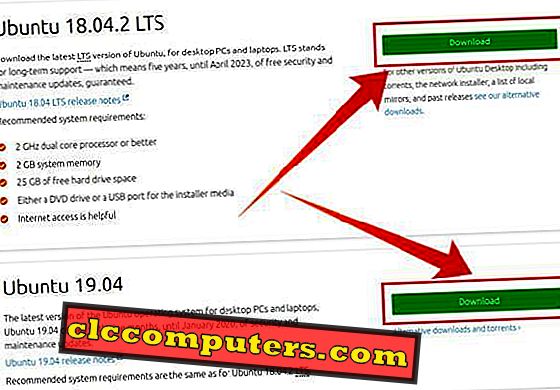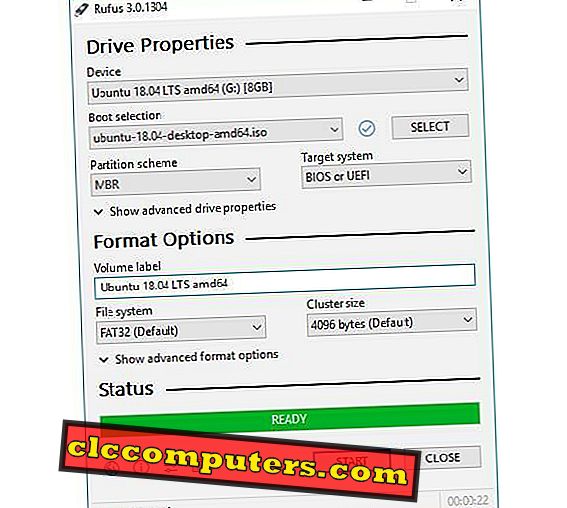Når du slår av et hvilket som helst datavirus, er det en mulighet for et ødelagt Windows-register eller endret av viruset. Du vil bli sittende fast med det punktet, og du vil ikke kunne starte opp med Windows eller redigere registret fra Windows. Mesteparten av tiden vil det ikke tillate deg å utføre Regedit-kommandoen fra din berørte PC. En av de beste løsningene er å bruke en Linux-minnepinne til midlertidig oppstart på PCen, få tilgang til Windows-registret og endre det.
La oss se hvordan du endrer Windows-registret ved å bruke Ubuntu fra en ekstern USB uten å skade installasjonen av Windows OS.
Redaktørens merknad: Hvis du ikke har en oppstartbar Linux-USB, kan du bla nedover for guiden for å opprette en Live Ubuntu Thumb Drive.
Slik redigerer du Windows-registret ved hjelp av Ubuntu fra en Live USB
Linux tilbyr et fantastisk verktøy som heter chntpw, som opprinnelig ble utviklet for å tilbakestille passord, og deretter kjøpte registerredigeringsevnen. Du kan bruke chntpw til å redigere Windows-registeret, og det kommer med gratis Ubuntu OS.

Her er trinnene for å tilbakestille passordet ved hjelp av Ubuntu OS CD.
- Boot fra en LiveCD (du kan opprette fra å laste ned ISO-filer fra Ubuntu nettsted) en eller installere et annet system Ubuntu.
- Installer chntpw- verktøyet:
sudo apt-get install chntpw - Finn Windows-partisjonen:
sudo fdisk -l - Anta at det er på / dev / sda2. Neste trinn er montering av partisjonen:
sudo mkdir /media/windowssudo mount /dev/sda2 /media/windows - Rediger Windows-registret nå
chntpw -l /media/windows/Windows/system32/config/software - Flytt til registerfilialen du trenger, for eksempel:
cd Microsoft\Windows NT\CurrentVersion\Winlogon - Og rediger en nøkkel, for eksempel:
ed Shell
Bare si stedene i registret hvor de kan skjule en oversikt over kjører virus:
HKCU\Software\Microsoft\Windows\CurrentVersionRun
HKLM\SOFTWARE\Microsoft\Windows\CurrentVersionRun
HKLM\SOFTWARE\Microsoft\Active Setup\Installed Components
HKLM\SOFTWARE\Microsoft\Windows NT\CurrentVersionWinlogonShell
HKLM\SOFTWARE\Microsoft\Windows NT\CurrentVersionWinlogonNotify HKLM\SOFTWARE\Microsoft\Windows NT\CurrentVersionWinlogonUserinit HKLM\SOFTWARE\Microsoft\Windows\CurrentVersionExplorerSharedTaskScheduler HKLM\SOFTWARE\Microsoft\WindowsCurrentVersionShellServiceObjectDelayLoad
Standardverdiene i Regedit:
[HKLM\Software\Microsoft\Windows NT\CurrentVersionWinlogon]
"Shell" = "Explorer.exe"
"Userinit" = "C:WINDOWSsystem32userinit.exe"
Kontroller Explorer.exe-filen for den dobbelte tilstedeværelsen, det riktige stedet for filen i Windows, men ikke Windows> System32.
Slå av Ubuntu, etter denne prosedyren, og fjern USB-stasjonen fra Windows-maskinen. Start nå Windows på nytt og kontroller at Windows lastes riktig uten problemer. Lykke til!
Opprett en Live Ubuntu Thumb Drive
Nå er Windows-PCen din åpenbart ikke oppstart, slik at du ikke kan bruke den til å lage en levende Ubuntu USB. Du må kanskje låne en venn eller bruke en annen PC du måtte ha rundt.
- Last ned en hvilken som helst versjon av Ubuntu (helst det siste) fra deres offisielle nettside .
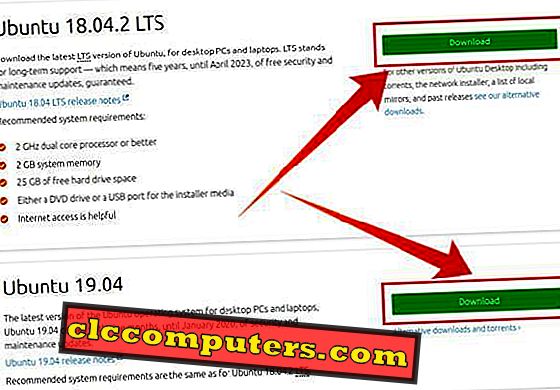
- Last ned Rufus. Rufus er et verktøy som bidrar til å skape oppstartbare USB-minnepinner, for eksempel USB-nøkler / pennstasjoner, minnepinner, etc.
- Sett inn en USB-stasjon i PCen med 4 GB eller mer kapasitet. Dette bør være USB-stasjonen du vil bruke til å starte Ubuntu og redigere Windows-registret.
- Start Rufus.
- Velg USB-stasjonen fra rullegardinmenyen Enhet .
- Deretter klikker du SELECT og navigerer til og velger den nedlastede Ubuntu-bildefilen.
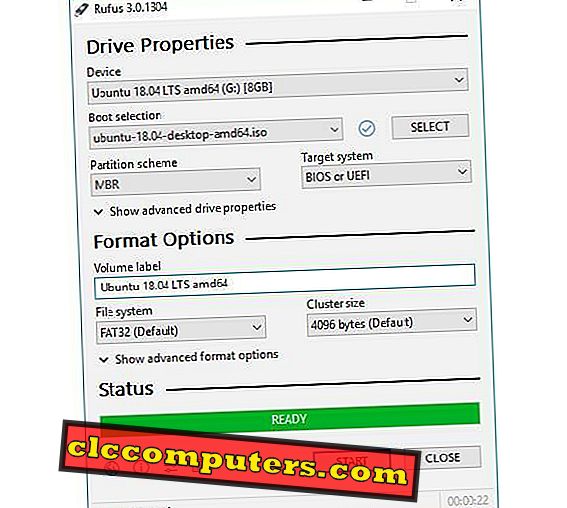
- Pass på at alle de andre alternativene er som vist på skjermbildet ovenfor.
- Klikk på START .
- Du kan bli bedt om å laste ned flere Syslinux-filer, velg Ja .
- Deretter ser du en ISOHybrid-bildeoppdaget advarsel. Velg å skrive inn ISO Image Mode (Anbefalt) og klikk OK .
Rufus tar litt tid å kopiere alle nødvendige bildefiler til USB-stasjonen. Du kan følge fremdriften fra fremdriftslinjen. Når den er fullført, klikk CLOSE og fjern USB. Nå har du et oppstartbart Linux-operativsystem i USB-stasjonen.
Reparer Windows Registry med Linux Live USB
Du lagde Windows-registeret fra Linux OS. Nå kan du starte opp til Windows, og sørg for at Windows lastes inn. Før du begynner å bruke Windows, må du kjøre all mulig skanning for å sikre at du helt fjernet skadelig programvare eller virus som er berørt av systemet ditt. Vennligst bruk noen virus skanner og antimalware verktøy for å rydde opp Windows-systemet.